Hvordan oprettes et hyperlink til en bestemt placering inden for det samme Word-dokument?
Det er let for os at indsætte et hyperlink, der linkes til andre mapper, websteder, filer og så videre i et Word-dokument. Men nogle gange er du nødt til at oprette et hyperlink til en bestemt position inden for det samme dokument. Hvordan kunne du løse denne opgave i Word-dokument?
Opret et hyperlink til en bestemt placering inden for det samme Word-dokument
Opret et hyperlink til en bestemt placering inden for det samme Word-dokument
For at indsætte et hyperlink, der springer fra et sted til et andet inden for det samme dokument, kan følgende trin hjælpe dig:
1. Først skal du oprette et bogmærke. Vælg det indhold, der skal være hyperlinkdestinationen, og klik derefter på indsatte > Bookmark, se skærmbillede:

2. I Bookmark i dialogboksen, skriv et navn til dit valgte indhold i Bogmærke navn tekstboks, se skærmbillede:
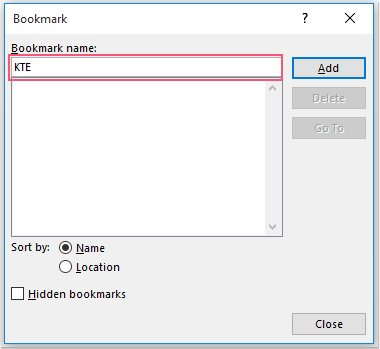
3. Klik derefter på Tilføj for at lukke denne dialogboks. Vælg nu den tekst, du vil oprette et hyperlink til, og højreklik, og vælg derefter Hyperlink danne genvejsmenuen, se skærmbillede:
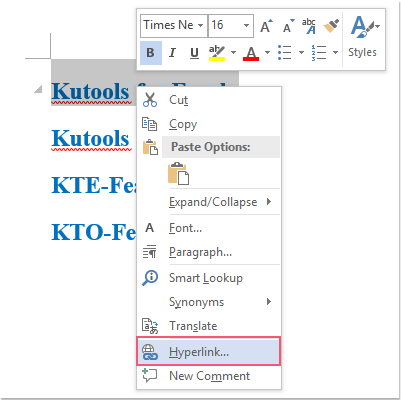
4. I Indsæt hyperlink dialogboksen, klik Placer i dette dokument mulighed fra venstre Link til vælg derefter det bogmærke navn, du lige har oprettet under bogmærker sektion i feltet Vælg et sted i dette dokument, se skærmbillede:
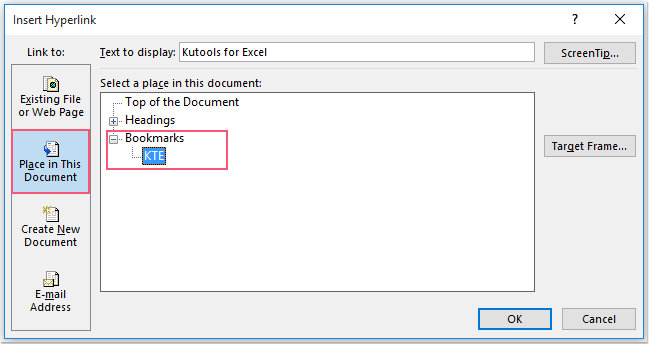
5. Klik derefter på OK knappen, og nu er dit hyperlink, der er linket til det samme dokument, oprettet med succes.
Bedste kontorproduktivitetsværktøjer
Kutools for Word - Forøg din Word-oplevelse med Over 100 Bemærkelsesværdige funktioner!
🤖 Kutools AI-assistent: Transformer din skrivning med AI - Generer indhold / Omskriv tekst / Opsummer dokumenter / Spørg for information baseret på Dokument, alt sammen i Word
📘 Dokumentbeherskelse: Opdelt sider / Flet dokumenter / Eksporter udvalg i forskellige formater (PDF/TXT/DOC/HTML...) / Batch Konverter til PDF / Eksporter sider som billeder / Udskriv flere filer på én gang...
✏ Indholdsredigering: Batch Find og erstat på tværs af flere filer / Ændr størrelse på alle billeder / Transponer tabelrækker og kolonner / Konverter tabel til tekst...
🧹 Ubesværet rengøring: Fej væk Ekstra pladser / Afsnit bryder / Alle overskrifter / Tekstbokse / Hyperlinks / For mere fjernelse af værktøjer, gå til vores Fjern gruppe...
➕ Kreative indlæg: Indsæt Tusind adskillere / Afkrydsningsfelter / Radio knapper / QR kode / Stregkode / Diagonal linjebord / Ligningstekst / Billede Caption / Tabeltekst / Flere billeder / Oplev mere i Indsæt gruppe...
???? Præcisionsvalg: Find ud af specifikke sider / tabeller / former / overskrifter / Forbedre navigation med mere Vælg funktioner...
⭐ Stjerneforbedringer: Naviger hurtigt til ethvert sted / automatisk indsæt gentagende tekst / skifte problemfrit mellem dokumentvinduer / 11 Konverteringsværktøjer...
